Al ser un formato de vector escalable, SVG utiliza XML para especificar líneas y colores y es ideal para el desarrollo web y el diseño responsivo. ICO, sin embargo, es un formato de archivo basado en ráster que cumple con los requisitos de la mayoría de las aplicaciones del sistema. Convertir SVG a ICO a menudo es necesario en entornos de Windows, donde las aplicaciones de escritorio y los accesos directos de archivos requieren archivos ICO. Sin embargo, esta conversión puede resultar ser una tarea desafiante.
Por eso, en este artículo exploraremos ambos formatos de archivo en detalle y te guiaremos a través del proceso de conversión de SVG a ICO. También enumeraremos todas las razones por las que podrías necesitar realizar esta conversión. Además, te presentaremos un confiable convertidor de SVG a ICO que se puede utilizar para convertir formatos de archivos de gráficos vectoriales escalables a archivos .ico.
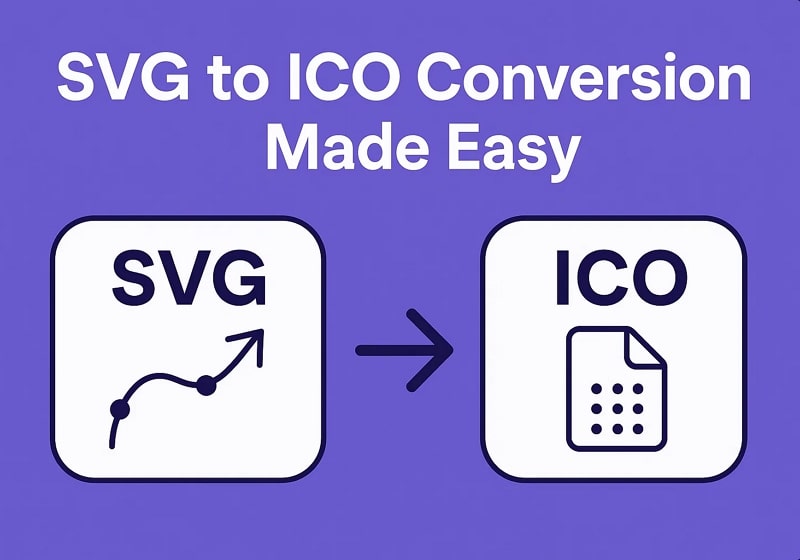
En este artículo
- Qué es el formato de archivo SVG y su papel en los gráficos basados en vectores
- Qué es el formato ICO y cómo sirve como estándar de iconos
- Por qué puede necesitar convertir SVG a ICO
- [Mejor] Convertidor de SVG a ICO con soporte por lotes
- 4 otras formas de convertir SVG a ICO
- Preguntas frecuentes sobre SVG a ICO
Parte 1. Qué es el formato de archivo SVG y su papel en los gráficos basados en vectores
Conocido como un formato de archivo basado en XML, SVG significa Gráficos Vectoriales Escalables. Está diseñado para definir gráficos vectoriales bidimensionales, incluidas formas y color. A diferencia de formatos de imagen como JPEG y PNG, que almacenan los datos de la imagen como píxeles, este formato utiliza ecuaciones matemáticas para distinguir los datos. Por lo tanto, son escalables, lo que significa que pueden agrandarse o reducirse sin pérdida de calidad o SVG a icono conversión.
Fue presentado por primera vez en 1999 por el World Wide Web Consortium como un formato abierto de gráficos vectoriales para su uso en la web. Sin embargo, el formato SVG fue aprobado oficialmente y se convirtió en estándar en 2003. Al ser más pequeño en tamaño y más escalable, el SVG fue diseñado para reemplazar los formatos gráficos rasterizados.
Usos más comunes del formato SVG
Antes de aprender cómo convertir SVG a ICO, revisa los usos comunes individuales del formato SVG a continuación:
- Íconos y logotipos de sitios web: Al ser livianos, cargan más rápido y son perfectos para logotipos e íconos web.
- Gráficos animados e interactivos: Los SVG pueden manipularse con JavaScript y CSS, lo que los hace ideales para spinners de carga y logotipos animados.
- Visualización de datos e infografías: Se combinan bien con bibliotecas como D3.js y el monitoreo de datos en tiempo real, por lo que se usan para gráficos y diagramas.
- Elementos de diseño responsivo: El formato es escalable a cualquier tamaño y mantiene la claridad visual, por lo que funciona para pequeños favicons, ilustraciones escalables y branding a pantalla completa.
- Gráficos en línea o con estilo CSS: SVG se puede agregar directamente al HTML como código en línea, permitiendo el estilo y la programación directa.
Parte 2. Qué es el formato ICO y cómo sirve como estándar de iconos
El ICO es el formato estándar de iconos Bitmap de Windows utilizado para representar aplicaciones, archivos y directorios. Normalmente contiene imágenes en varios tamaños y matices de color, almacenados en formatos PNG y BMP. Esto permite que se muestren en varios ajustes y resoluciones de pantalla, a veces necesitandoSVG a ICO conversión.
Este formato básico fue introducido por primera vez en 1985 por Microsoft en Windows 1. Fue diseñado para representar archivos y accesos directos visualmente y hacer que imágenes pequeñas sean utilizables en Windows. Con el tiempo, se añadieron nuevas funciones, incluyendo el soporte para varias dimensiones y niveles de transparencia en los iconos.
Usos comunes del formato ICO
Tras conocer la idea del formato ICO, revisa las aplicaciones típicas de este formato que se describen a continuación:
- Favicons para sitios web: Los favicons son iconos que representan sitios web utilizando archivos ICO debido a su compatibilidad con los navegadores.
- Accesos directos e iconos de carpetas: Debido al soporte nativo de Windows y la disponibilidad de iconos de varios tamaños, son perfectos para usar como iconos de escritorio y carpetas.
- Iconos de Ttipo de archivo: El soporte de transparencia alfa incorporado y la asignación personalizada de iconos hacen que este formato sea perfecto para usar en iconos de tipo de archivo.
- Paquetes de instalación e identidad de marca: Con compatibilidad integrada con el sistema operativo y una identidad visual nítida, son perfectos para usar en pantallas de instalación de software.
- Aplicaciones y archivos ejecutables: Debido a su soporte multirresolución y ejecutabilidad en todo el sistema operativo, es el formato predeterminado para los ejecutables de Windows.
Parte 3. Por Qué Puede Necesitar Convertir SVG a ICO
Varias situaciones pueden requerir que convierta SVG a ICO, algunas de las cuales se enumeran a continuación:
- Compatibilidad del sistema: Los SVG no son reconocidos de forma nativa por Windows, por lo que deben convertirse a archivos .ico al desarrollar software en el sistema Windows.
- Iconos de archivos ejecutables: Para asignar iconos a archivos .exe o instaladores de software, ICO es el único formato que se puede incrustar en el recurso del archivo.
- Iconos de escritorio personalizados: Para cambiar los iconos del escritorio, debe tener archivos .ico, ya que Windows no admite archivos .svg como iconos de escritorio.
- Requisito de icono de varios tamaños: ICO admite múltiples resoluciones del mismo icono, permitiendo diversas visualizaciones, mientras que SVG carece de capacidad para agrupar tamaños.
- Compatibilidad de favicon en navegadores antiguos: Para compatibilidad entre navegadores, ICO es la mejor opción de formato, ya que SVG es incompatible con versiones antiguas.
Parte 4. [Mejor] Convertidor de SVG a ICO con soporte por lotes
To convertir SVG a ICO, UniConverter Convertidor de Imágenes es una opción confiable que permite cambiar fácilmente los formatos de imágenes para facilitar el acceso. Esta herramienta permite a los usuarios convertir cualquier archivo de imagen de hasta 100 MB a diferentes formatos sin perder calidad. Además de esto, puedes habilitar la opción de mantener el tamaño original de la imagen durante el proceso.
La herramienta permite mejorar la calidad de las fotos usando modelos influenciados por IA, evitando que se vean borrosas. Además, los usuarios pueden editar imágenes sin necesidad de una herramienta adicional, incluyendo rotar y voltear las imágenes.
Convertidor de imágenes por lotes
Características Clave
- Compatibilidad de Formatos: UniConverter te permite convertir entre casi 1000 formatos, que incluyen imágenes, videos y archivos de documentos.
- Lote Conversión: Para la conversión de proyectos grandes, la herramienta ofrece una función por lotes que transforma más de una imagen a la vez, ahorrando tiempo y esfuerzo.
- Compatibilidad del Sistema: Los usuarios pueden utilizar este software en cualquier dispositivo, ya que es compatible con Windows y macOS.
- Velocidad de Conversión: A diferencia de otras herramientas que son lentas y toman mucho tiempo, esta ofrece una conversión rápida a una velocidad 130x.
- Previsualizar resultados: Cuando el proceso esté completo, puedes previsualizar la imagen para revisarla antes de exportar.
Guía completa sobre cómo convertir SVG a ICO usando UniConverter
La siguiente sección proporcionará una guía detallada paso a paso para esto SVG to ICO convertidor para que puedas evaluarlo mejor:
Paso 1. Accede a la pestaña Inicio y elige el Convertidor de Imágenes
Abre la herramienta en tu dispositivo y ve a la pestaña "Inicio" desde el panel izquierdo. Luego, pulsa la pestaña "Imagen" y selecciona la herramienta "Convertidor de Imágenes" para comenzar el proceso.
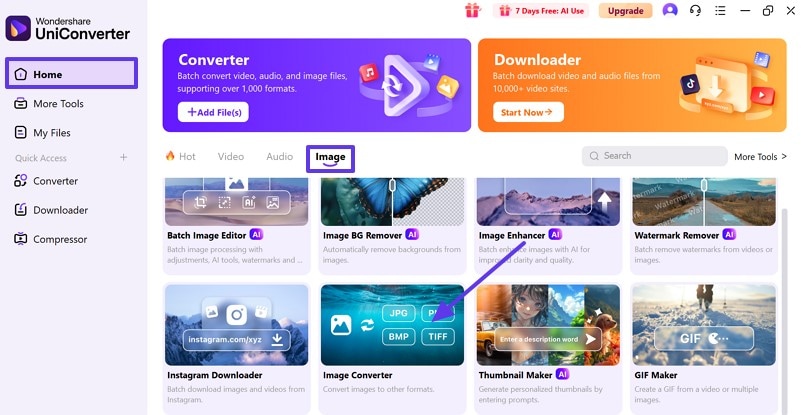
Paso 2. Añade la imagen SVG que deseas convertir
En la siguiente ventana, haz clic en el botón "Agregar o arrastrar imágenes aquí para comenzar la conversión" e inserta la imagen en formato SVG.
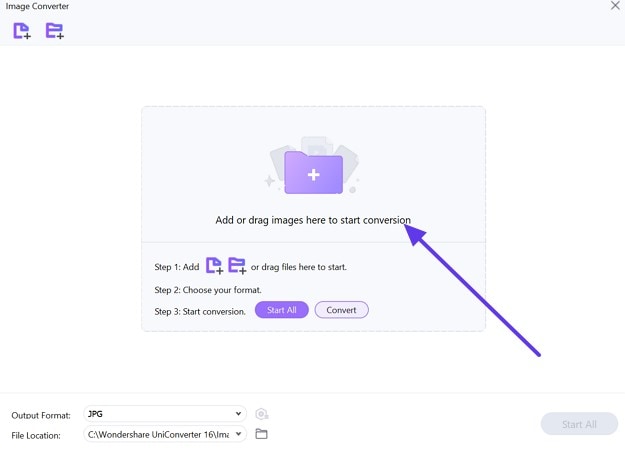
Paso 3.Elige el formato preferido e inicia el proceso de conversión
Después, haz clic en la flecha "hacia abajo" en la sección "Salida" y selecciona el formato "ICO". Cuando termines, presiona el botón "Convertir" o "Iniciar todo" para comenzar el proceso de modificación.
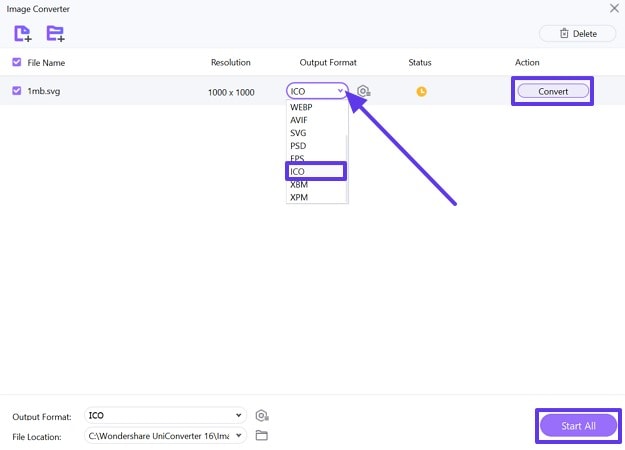
Parte 5. Otras 4 formas de convertir SVG a ICO
Ahora que conoce la herramienta eficaz para hacer el trabajo, si desea aprender más métodos además de este, lo tenemos cubierto. Aquí están los 3 mejores métodos para cambiar el formato de SVG a icono fácilmente:
Método 1. Convertir SVG a Favicon con herramientas predeterminadas en Windows y Mac
Puede convertir SVG a ICO en Windows con la herramienta incorporada y en Mac con ImageMagick. En Windows, PowerShell que requiere ingresar el comando solo para manejar la conversión de manera efectiva. Para Mac, puede instalar ImageMagick a través de Homebrew y realizar la conversión fácilmente siguiendo los pasos indicados, ya que es un método rápido y sin conexión, perfecto para desarrolladores:
Para Windows
Busca “Windows PowerShell” desde la barra de tareas de Windows y accede a la pantalla de comandos. Luego, ingresa el comando “magick convert input .svg output .ico” y presiona la tecla “Enter”. Esto cambiará automáticamente el formato de imagen del archivo donde sea que esté guardado en tu PC.
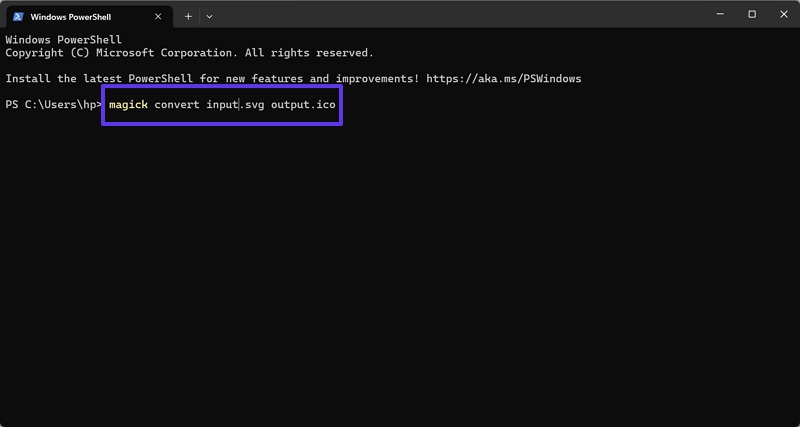
Para Mac
Accede a la herramienta ImageMagick en tu dispositivo y escribe el comando “convert -density 384 -background none input.svg -define icon:auto-resize output.ico” comando para convertir el formato.
Método 2. Cambiar el formato de imagen de SVG a ICO con ConvertICO
Para cambiar el formato de imagen de SVG a ICO, puedes usar ConvertICO, que no requiere ninguna instalación. Con sus dos opciones separadas de convertidor de imágenes y convertidor de iconos, puedes cambiar fácilmente cualquier formato que desees, incluyendo SVG a ICO y muchos más. Los usuarios pueden cargar el archivo que desean cambiar o simplemente añadir una URL siguiendo estos pasos:
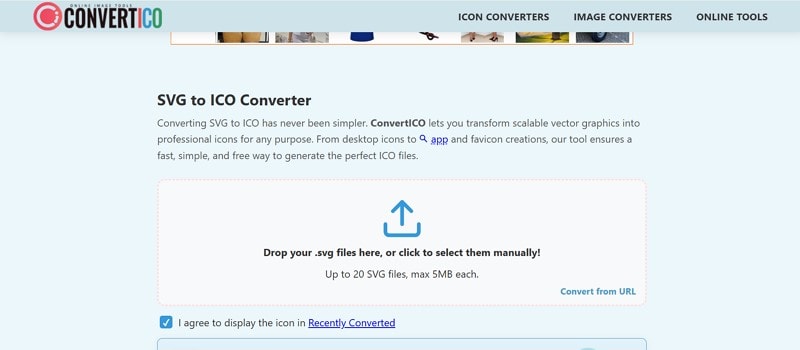
Paso 1. Accede a la herramienta mediante tu navegador y elige la opción “ICON Converters”, luego elige la herramienta “SVG to ICO” para continuar.

Paso 2. Presiona la “Flecha hacia arriba” para subir el archivo SVG desde tu dispositivo para comenzar el proceso de conversión.
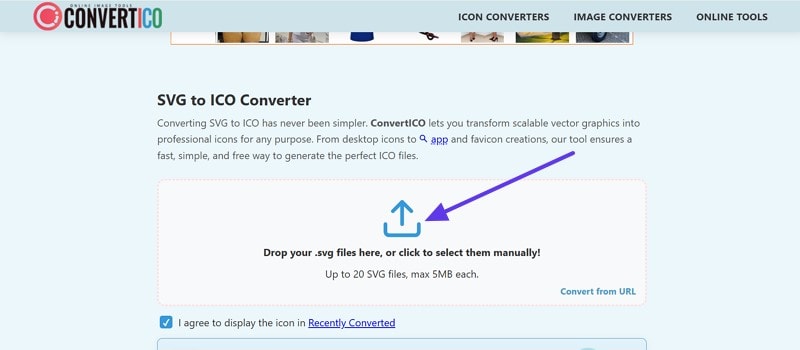
Paso 3.Cuando el archivo se transforma correctamente a ICO, haz clic en la flecha hacia abajo para guardar el archivo convertido.
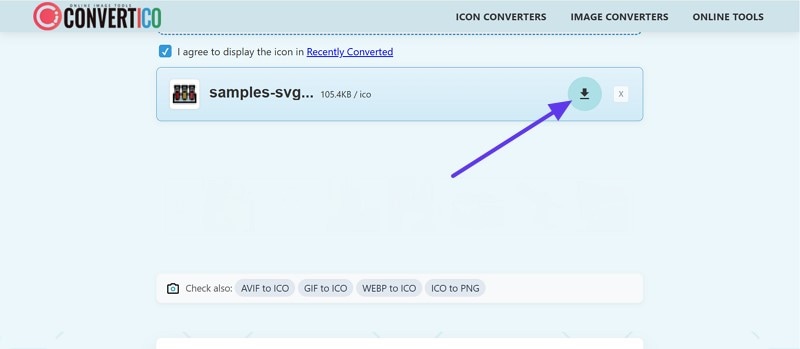
Método 3. Convertir SVG a ICO con MConverter
MConverter es otra opción para convertir SVG a ICO, sirviendo como una herramienta en línea que permite la conversión de varios formatos de archivos. Los usuarios tienen la capacidad de subir diferentes archivos para modificar el formato, ya que permite el procesamiento por lotes, ahorrando tiempo y esfuerzo. Siguiendo los siguientes pasos, puedes subir un archivo desde una unidad, carpeta o URL para transformar un archivo con facilidad:
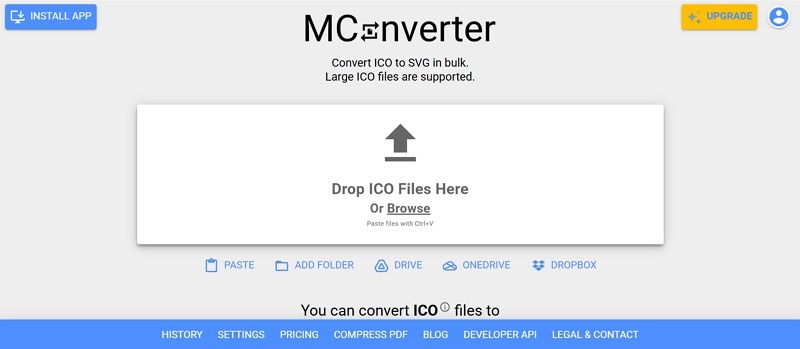
Paso 1. Busca la herramienta y desplázate hacia abajo para acceder al formato “SVG” en la sección “Puedes convertir desde”.
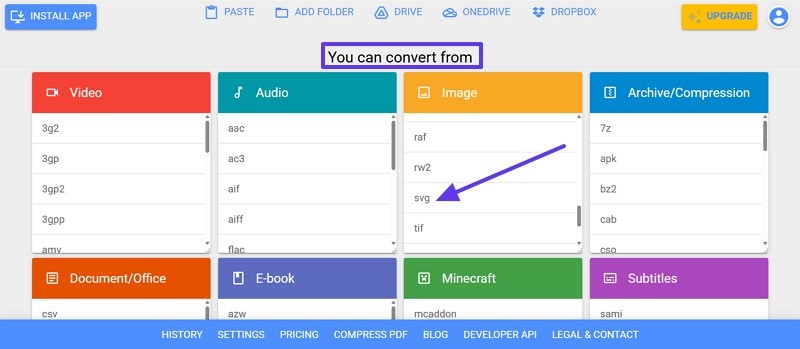
Paso 2. En la siguiente pantalla, selecciona el formato de destino “ICO” que quieres convertir desde la sección “Imagen”.
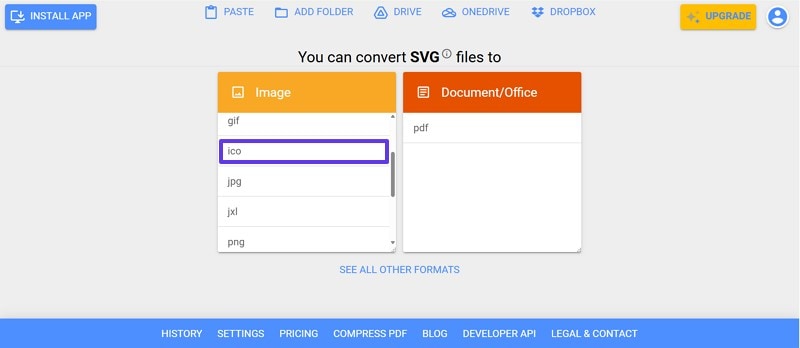
Paso 3.Después, haz clic en el botón "Soltar archivos SVG aquí" para añadir el archivo que deseas convertir desde tu dispositivo.
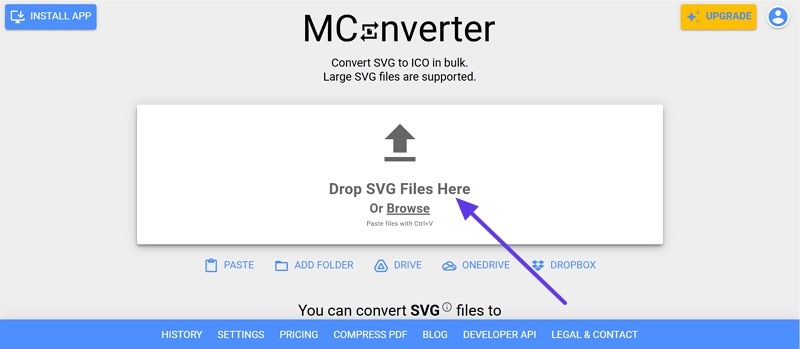
Paso 4. Cuando subas la imagen SVG, presiona el botón “Iniciar” para cambiar el archivo y guardarlo para su uso posterior.
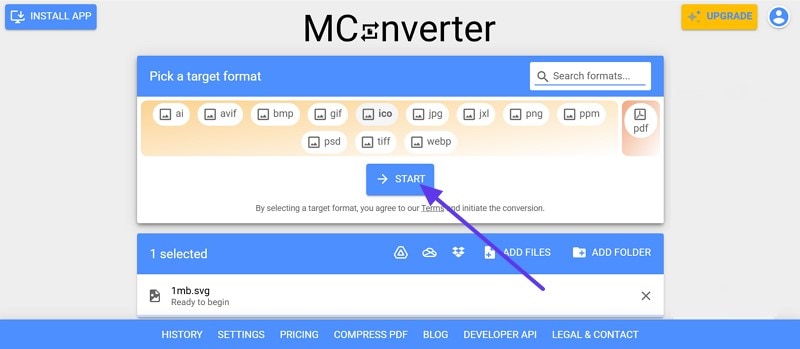
Conclusión
En resumen, es esencial aprender cómo convertir SVG a ICO para crear iconos. Ya seas desarrollador o solo necesites un favicon sencillo, contar con la herramienta adecuada es fundamental. Por ello, esta guía te ha presentado los mejores métodos para cambiar el formato a ICO. Sin embargo, entre ellos, UniConverter es la herramienta más confiable para convertir archivos manteniendo la calidad original.

